



  |   |
| 1 | Napsauta tehtävärivillä ensin ControlCenter4-ikkuna avautuu. |
| 2 | Napsauta Laitteen asetukset -välilehteä (seuraavassa esimerkissä on käytössä Perustila). 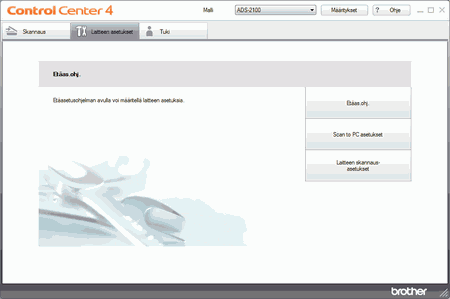 |
| 3 | Napsauta Laitteen skannaus-asetukset -painiketta. Laitteen skannaus-asetukset -valintaikkuna avautuu. 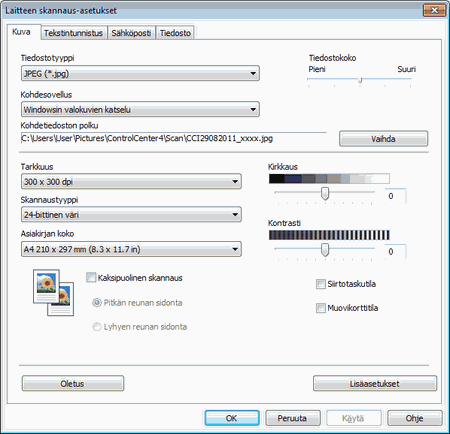 |
| 4 | Valitse halutun skannaustoiminnon välilehti (Kuva, Tekstintunnistus, Sähköposti tai Tiedosto). |
| 5 | Valitse Muovikorttitila-valintaruutu. |
| 6 | Vaihda tarvittaessa muita asetuksia (katso Skannausasetusten vaihtaminen). |
| 7 | Aseta muovikortti laitteeseen (katso Käyntikorttien ja muovikorttien asettaminen laitteeseen). |
| 8 | Paina Skannaa PC. Laite aloittaa skannauksen. |
  |   |